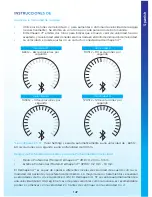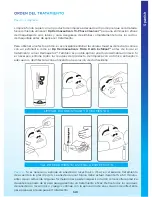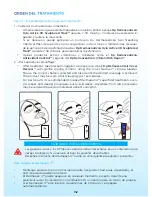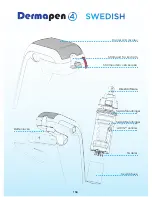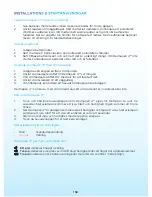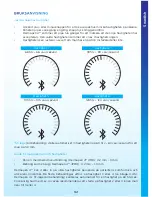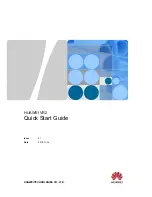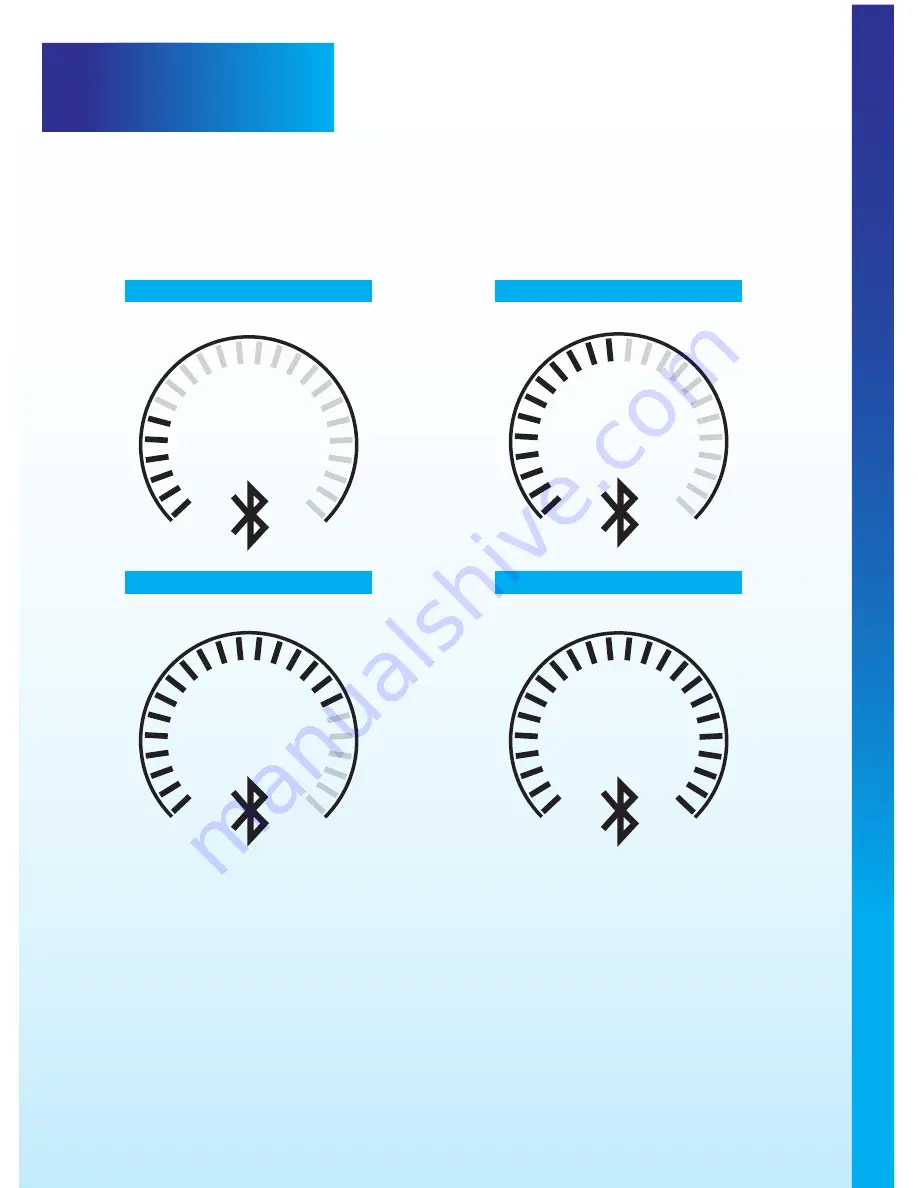
161
Sw
edish
Justera nålarnas hastighet
•
Använd plus- eller minusknappen för att öka respektive minska hastigheten på nålarna.
Enheten piper varje gång en giltig knapptryckning genomförs.
•
Dermapen 4™ kommer att pipa två gånger för att indikera att den nya hastigheten har
accepterats. Den valda hastigheten kommer att visas i hastighetsringen.
•
Hastigheten kan justeras oavsett om man har en patron installerad eller inte.
*ST-läge
(ärrbehandling) ställer automatiskt in hastigheten på 60 htz – 60 varv/sekund för ett
djup på 3,0 mm.
Guide till djupspektrum och hastigheter
•
Person med medicinsk utbildning (Dermapen 4™ 4MD): 0,2 mm – 3 mm
•
Behörig kosmetolog (Dermapen 4™ 4PRO): 0,2 mm – 1,0 mm
Dermapen 4™ kan ställas in på olika hastigheter beroende på patientens komfortnivå och
utövarens önskemål. De fl esta behandlingar utförs på hastighet 3 eller 4 (se bilaga 4.4.5).
Dermapen 4:s ST-läge (ärrbehandling) kalibreras automatiskt för en hastighet på 60 htz/sek.
För känslig hud med t.ex. rosacea rekommenderas att starta på hastighet 2 eller 3 innan man
ökar till 3 eller 4.
Hastighet 1
66htz – 6
6
varv/sekund
Hastighet 3
105htz – 105 varv/sekund
Hastighet 2
90htz – 90 varv/sekund
Hastighet 4
120htz – 120 varv/sekund
Varför bör Dermapen 4™ synkas?
För att din Dermapen 4™ ska få en så lång livscykel och ge så exakta resultat som möjligt
är det väsentligt att du håller den synkad och uppdaterad. Synkningsprocessen möjliggör
regelbunden uppdatering av Dermapen 4:s interna nålkalibreringstabeller och inbyggda
programvara.
Anslut och uppdatera Dermapen 4™ via bluetooth
Efter att man har använt Dermapen 4™ för första gången eller vill ansluta den till en annan smart
enhet måste Dermapen 4™ synkas med DermapenWorld™ app via bluetooth.
För att synka och uppdatera Dermapen 4™:
1.
Kontrollera att bluetooth är aktiverad på den smarta enheten och att Dermapen 4™ är
avstängd.
2.
Logga in på appen med din e-postadress och lösenord.
3.
På startsidan, tryck på
My Pen
.
4.
Markera din Dermapen i listan och tryck på
Update Pen
.
5.
Sätt på Dermapen 4™ när du uppmanas till det för att påbörja uppdateringen.
6.
Appen kommer att visa meddelandet “Updating Pen”. Stäng inte av Dermapen 4™ medan
uppdateringen pågår, då detta kräver att Dermapen 4™ synkas på nytt för att kunna
användas. Vi rekommenderar att man använder strömsladden under den här processen.
7.
När appen visar meddelandet “Pen Successfully Updated”, tryck på
Done
för att slutföra
synknings- och uppdateringsprocessen.
För att ansluta Dermapen 4™ via bluetooth:
Se till att bluetooth är aktiverad på din smarta enhet och att Dermapen 4™ är avstängd. Sätt
på Dermapen 4™ när du uppmanas till det för att påbörja anslutningen av Dermapen 4™ till
din smarta enhet.
•
Dermapen 4™-displayen visar en blå statuslampa, en synkningsikon och en blinkande
bluetooth-symbol. Siff rorna som indikerar djup kommer att visa en sexsiff rig bluetooth-kod.
•
Ange koden i appen när du uppmanas till det för att slutföra kopplingsprocessen.
•
När kopplingen är gjord kommer Dermapen 4™ att försöka synka.
Under synkning/uppdatering via bluetooth:
•
Dermapen 4™-displayen kommer att visa en blå statuslampa, synkningsikonen och
bluetooth-symbolen och hastighetsringen kommer att snurra för att visa att uppdatering
pågår.
•
När uppdateringen är slutförd är Dermapen 4™ redo att användas
Om det har gått mer än två månader sedan Dermapen 4™ senast uppdaterades (t.ex. på
grund av anslutningsproblem) kommer enheten att påminna dig genom att ge ifrån sig ett
pip, visa synknings/uppdateringsikonen och hur mycket tid som kvarstår till nästa synkning/
uppdatering (i dagar eller timmar om mindre än 48 timmar kvarstår). Synka eller uppdatera
Dermapen 4™ eller tryck på huvudknappen för att fortsätta använda enheten.
När påminnelseperioden har löpt ut kommer Dermapen 4™ att:
•
Lysa orange
•
Visa en pulserande synknings-/uppdateringsikon
•
Visa meddelandet ‘SYN’ på displayen
•
Pipa två gånger
Summary of Contents for 4
Page 1: ...User Manual TM ...